Настройка роутера Ubiquiti AirRouter
Содержание:
- Как подключается роутер
- Определение сетевых настроек интернет провайдера
- Подключение и настройка роутера AirRouter
- Подключение ноутбука к Интернету
Как подключается роутер
Чтобы подключить компьютер и ноутбук к Интернету нам понадобятся:
- кабель поставщика Интернет (Триолан, Воля, Airbites, MaxNet или другие без vpn);
- компьютер;
- роутер (маршрутизатор) — устройство, которое будет раздавать Интернет по кабелю и по беспроводной связи Wi-Fi на компьютер, ноутбук, планшет или телефон.
Подключение к Интернету выполним следующим образом:
- кабель поставщика Интернет подключим к роутеру;
- компьютер подключим к роутеру с помощью Ethernet кабеля (витая пара);
- ноутбуки, планшеты, телефоны будут подключаться к роутеру по беспроводной связи Wi-Fi.

Перед подключением оборудования необходимо узнать сетевые настройки для подключения к Интернет. Часто Интернет-провайдеры предоставляют настройки автоматически, но бывает, что нужно вводить настройки вручную.
Как определить сетевые настройки интернет провайдера
Предполагается, что у Вас уже подключен компьютер к Интернету с помощью кабеля и установлена операционная система Windows 7.
Открываем «Панель управления» и выбираем «Центр управления сетями и общим доступом».
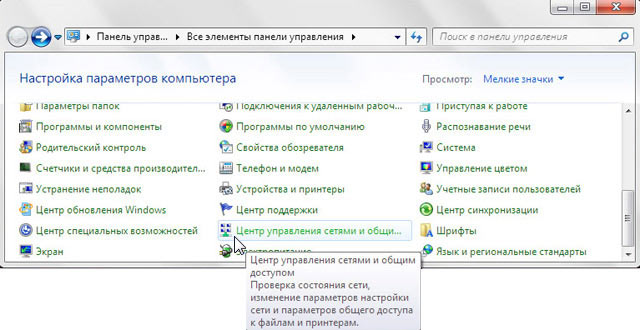
Переходим в «Изменение параметров адаптера».
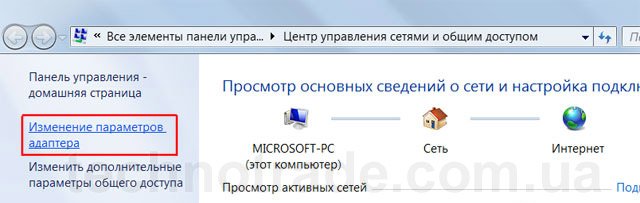
Кликаем правой кнопкой мыши на «Подключение по локальной сети» и выбираем « Свойства»
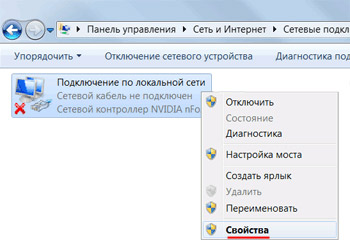
Выбираем «Протокол Интернета версии 4 (TCP/IPv4)» и жмем «Свойства».
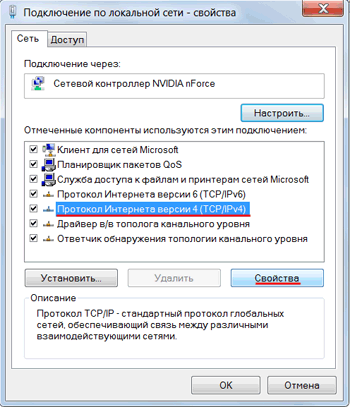
- Если в открывшемся окне выбрано «Использовать следующий IP-адрес» и указаны цифры, то необходимо записать указанные настройки — это настройки провайдера со статическим IP. После этого выбираем «Получить IP-адрес автоматически» и жмем «OК».
- Если в открывшемся окне выбрано «Получить IP-адрес автоматически», то сетевые настройки Вы получаете автоматически — это настройки провайдера по DHCP.
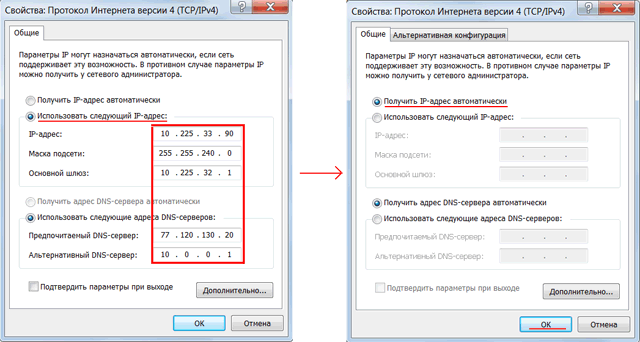
Если Ваш провайдер блокирует доступ по MAC адресу (можно узнать в договоре), то необходимо выполнить следующую настройку, чтобы маршрутизатор имел такой же MAC адрес как прописано у провайдера.
Чтобы узнать МАС-адрес, выбираем «Пуск» и в окне «Найти программы и файлы» пишем «cmd» и нажимаем Enter.
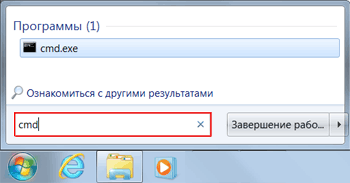
В появившемся черном окне пишем «ipconfig /all» и нажимаем Enter.
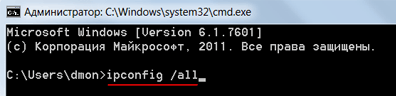
Ищем «Ethernet adapter Подключение по локальной сети...» — «Физический адрес» и записываем его. Это и есть Ваш MAC-адрес.
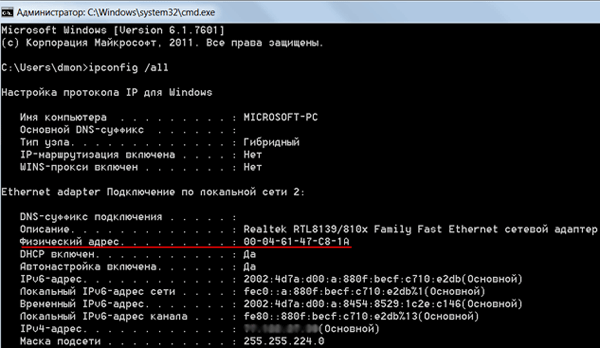
Подключение и настройка роутера AirRouter
В статье описывается подключение и настройка роутера Ubiquiti AirRouter. Этот роутер обеспечивает высокое качество связи и надежность. Кроме того он имеет стильный дизайн и хорошо впишется в интерьер квартиры или офиса.

Подключаем блок питания в розетку и в разъем роутера «Power».

Подключаем кабель к роутеру в LAN порт 1. Второй конец кабеля подключаем к компьютеру.

Открываем Internet Explorer и вводим адрес 192.168.1.1 (обратите внимание чтобы в настройках браузера не был прописан proxy-сервер)

В появившемся окне в поле Username вводим имя пользователя ubnt, в поле Password вводим пароль ubnt.
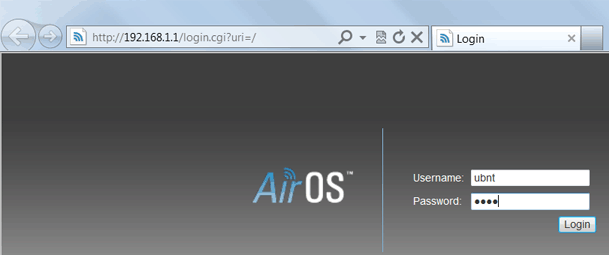
Настройка точки доступа Wi-Fi
Переходим на вкладку WIRELESS для настройки беспроводной сети Wi-Fi.
В поле Wireless Mode выбираем режим Access Point (точка доступа).
В поле Country Code выбираем Ukraine (Украина).
В поле SSID вводим свое название беспроводной сети (например: mynetwork).
В разделе Wireless Security выбираем алгоритм шифрования данных Security: WPA2-AES и в поле WPA Preshared Key: вводим пароль для доступа к беспроводной сети. Для обеспечения лучшей безопасности пароль не должен быть меньше 8 символов.
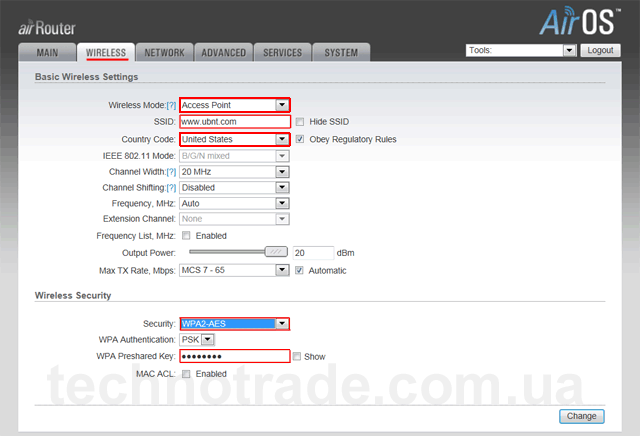
Переходим на вкладку NETWORK. Здесь необходимо ввести сетевые настройки интернет провайдера, которые Вы записали.
В поле Network Mode выбираем режим работы SOHO Router.
Сетевые настройки провайдера по DHCP
Если Вы получаете сетевые настройки автоматически, то необходимо в поле WAN IP Address выбрать DHCP.
Если провайдер блокирует доступ по MAC адресу, то ставим галочку напротив Change MAC Address: и в поле MAC Address: вписываем MAC-адрес сетевой карты.
Будьте внимательны! Цифры в МАС-адресе нужно разделять двоеточием «:», а не тире «-»
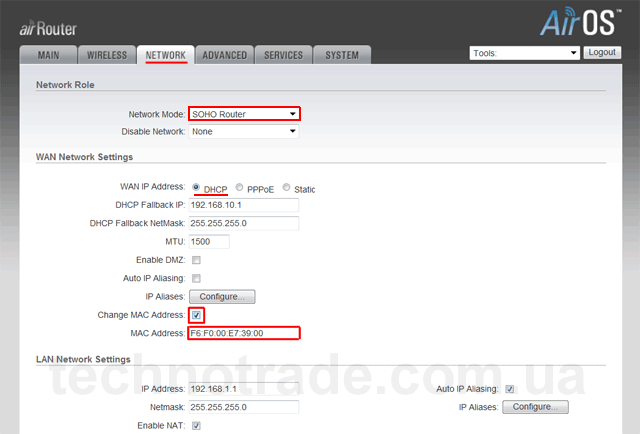
Сетевые настройки провайдера со статическим IP
Если настройки сети необходимо ввести вручную, то выбираем WAN IP Address: Static и вводим настройки:
- IP Address (IP адрес)
- Netmask (Маска подсети)
- Gateway IP (Основной шлюз)
- Primary DNS IP (Предпочитаемый DNS-сервер)
- Secondary DNS IP (Альтернативный DNS-сервер)
Если провайдер блокирует доступ по MAC адресу, то ставим галочку напротив Change MAC Address: и в поле MAC Address: вписываем MAC-адрес сетевой карты.
Будьте внимательны! Цифры в МАС-адресе нужно разделять двоеточием «:», а не тире «-»
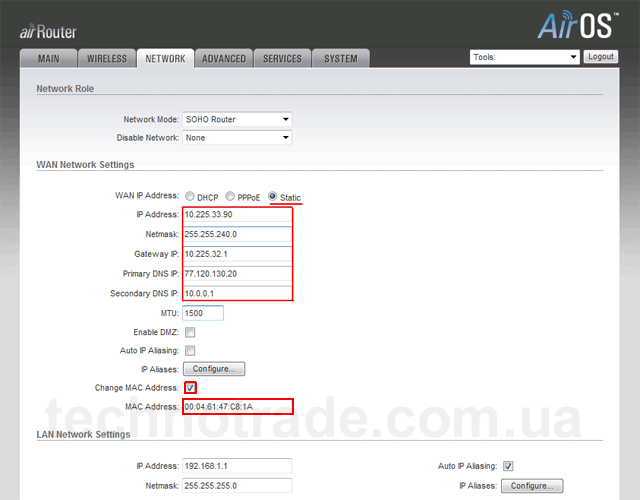
Настройки безопасности AirRouter
Переходим на вкладку SYSTEM, в разделе System Accounts нажимаем на кнопку  и изменяем стандартный пароль для входа в настройки роутера. Далее опускаемся в низ страницы и нажимаем кнопку «Change» для изменения настроек сети.
и изменяем стандартный пароль для входа в настройки роутера. Далее опускаемся в низ страницы и нажимаем кнопку «Change» для изменения настроек сети.
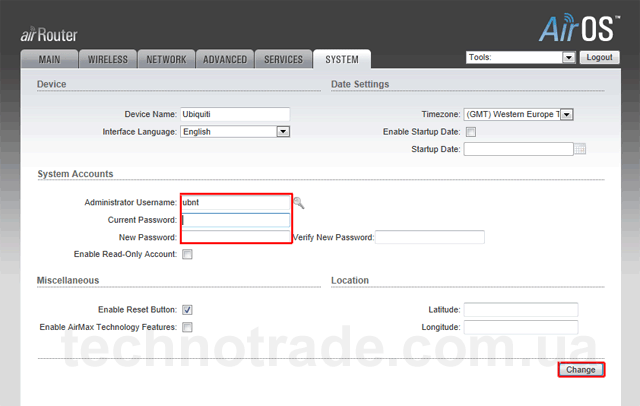
Вверху страницы подтверждаем изменение настроек, нажав кнопку «Apply».

Подключаем кабель поставщика Интернет к роутеру в WAN разъем <...>.

Теперь на компьютере должен появиться Интернет.
Подключение ноутбука к Интернету
Ноутбук подключим к Интернету по беспроводной сети Wi-Fi.
В правом нижем углу выбираем значек управления беспроводными сетями. В списке беспроводных сетей должна появиться наша сеть. Выбираем ее и нажимаем кнопку «Подключить».
![]()
Появится окно, в котором нужно ввести пароль для доступа к сети.
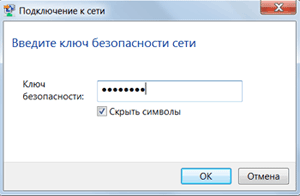
Набираем пароль, который вводили на вкладке WIRELESS в поле WPA Preshared Key в настройках роутера, и наслаждаемся Интернетом на ноутбуке.
Если у Вас есть другие устройства, такие как телефоны, планшеты или нетбуки, то они так же могут подключиться к Интернет по Wi-Fi. Для этого необходимо в мобильном устройстве выбрать Вашу точку доступа AirRouter и ввести пароль.
- Звичайна форма
Відгуки про статтю
2. Существуют ли расписания?
3. Возможно ли ограничить доступ в Интернет конкретному ip (mac) по расписанию, либо без оного?